一、pstree
pstree命令以树状图的方式展现进程之间的派生关系
-a:显示每个程序的完整指令,包含路径,参数或是常驻服务的标示;
-c:不使用精简标示法;
-G:使用VT100终端机的列绘图字符;
-h:列出树状图时,特别标明现在执行的程序;
-H<程序识别码>:此参数的效果和指定"-h"参数类似,但特别标明指定的程序;
-l:采用长列格式显示树状图;
-n:用程序识别码排序。预设是以程序名称来排序;
-p:显示程序识别码;
-u:显示用户名称;
-U:使用UTF-8列绘图字符;
-V:显示版本信息;
例如我要查看系统中所有的httpd进程和线程
[root@localhost ~]# pstree -p | grep httpd
|-httpd(2821)-+-httpd(2822)-+-{httpd}(2827)
| | |-{httpd}(2828)
| | |-{httpd}(2829)
| | |-{httpd}(2836)
| | |-{httpd}(2837)
| | |-{httpd}(2838)
| | |-{httpd}(2886)
| | |-{httpd}(2887)
| | |-{httpd}(2888)
| | |-{httpd}(2889)
| | |-{httpd}(2890)
| | |-{httpd}(2891)
| | |-{httpd}(2892)
| | |-{httpd}(2893)
| | |-{httpd}(2894)
| | |-{httpd}(2895)
| | |-{httpd}(2896)
| | |-{httpd}(2897)
| | |-{httpd}(2898)
| | |-{httpd}(2899)
| | |-{httpd}(2900)
| | |-{httpd}(2901)
| | |-{httpd}(2902)
| | |-{httpd}(2903)
| | |-{httpd}(2904)
| | `-{httpd}(2905)
| |-httpd(2823)-+-{httpd}(2830)
| | |-{httpd}(2831)
| | |-{httpd}(2832)
| | |-{httpd}(2833)
| | |-{httpd}(2834)
| | |-{httpd}(2835)
| | |-{httpd}(2846)
| | |-{httpd}(2847)
| | |-{httpd}(2848)
| | |-{httpd}(2849)
| | |-{httpd}(2850)
| | |-{httpd}(2851)
| | |-{httpd}(2852)
| | |-{httpd}(2853)
| | |-{httpd}(2854)
| | |-{httpd}(2855)
| | |-{httpd}(2856)
| | |-{httpd}(2857)
| | |-{httpd}(2858)
| | |-{httpd}(2859)
| | |-{httpd}(2860)
| | |-{httpd}(2861)
| | |-{httpd}(2862)
| | |-{httpd}(2863)
| | |-{httpd}(2864)
| | `-{httpd}(2865)
| `-httpd(2824)-+-{httpd}(2840)
| |-{httpd}(2841)
| |-{httpd}(2842)
| |-{httpd}(2843)
| |-{httpd}(2844)
| |-{httpd}(2845)
| |-{httpd}(2866)
| |-{httpd}(2867)
| |-{httpd}(2868)
| |-{httpd}(2869)
| |-{httpd}(2870)
| |-{httpd}(2871)
| |-{httpd}(2872)
| |-{httpd}(2873)
| |-{httpd}(2874)
| |-{httpd}(2875)
| |-{httpd}(2876)
| |-{httpd}(2877)
| |-{httpd}(2878)
| |-{httpd}(2879)
| |-{httpd}(2880)
| |-{httpd}(2881)
| |-{httpd}(2882)
| |-{httpd}(2883)
| |-{httpd}(2884)
| `-{httpd}(2885)
因为pstree以树状图显示,所以非常直观,加上进程的PID还能显示这个PID对应的进程的详细情况
[root@localhost ~]# pstree 2821
httpd───3*[httpd───26*[{httpd}]]
这里表示httpd下有3个子进程26个线程
二、vmstat
vmstat可以展现给定时间间隔的服务器的状态值,包括服务器的CPU使用率,内存使用,虚拟内存交换情况,IO读写情况等
-a:显示活跃和非活跃内存
-f:显示从系统启动至今的fork数量
-m:显示slabinfo
-n:只在开始时显示一次各字段名称
-s:显示内存相关统计信息及多种系统活动数量
delay:刷新时间间隔。如果不指定,只显示一条结果
count:刷新次数。如果不指定刷新次数,但指定了刷新时间间隔,这时刷新次数为无穷
-d:显示磁盘相关统计信息
-p:显示指定磁盘分区统计信息
-S:使用指定单位显示。参数有 k 、K 、m 、M ,分别代表1000、1024、1000000、1048576字节(byte)
-V:显示vmstat版本信息
直接使用则只显示一次系统现在的情况,例如
[root@localhost ~]# vmstat
procs -----------memory---------- ---swap-- -----io---- -system-- ------cpu-----
r b swpd free buff cache si so bi bo in cs us sy id wa st
1 0 0 575980 952 306180 0 0 1 0 16 27 0 0 100 0 0
procs:
r:等待运行的进程的个数;
b:处于不可中断睡眠态的进程个数;(被阻塞的队列的长度);
memory:
swpd: 交换内存的使用总量;
free:空闲物理内存总量;
buffer:用于buffer的内存总量;
cache:用于cache的内存总量;
swap:
si:数据进入swap中的数据速率(kb/s)
so:数据离开swap中的数据速率(kb/s)
io:
bi:从块设备读入数据到系统的速率;(kb/s)
bo: 保存数据至块设备的速率;
system:
in: 中断速率;
cs: 进程切换速率
cpu:
us:用户使用CPU百分比
sy:系统使用CPU百分比
id:空闲CPU使用率
wa:IO等待时间百分比
我们可以自动反复采集系统现在的使用情况
[root@localhost ~]# vmstat 1 10
procs -----------memory---------- ---swap-- -----io---- -system-- ------cpu-----
r b swpd free buff cache si so bi bo in cs us sy id wa st
2 0 0 576256 952 306160 0 0 1 0 16 27 0 0 100 0 0
0 0 0 576280 952 306168 0 0 0 0 104 176 0 0 100 0 0
0 0 0 576248 952 306168 0 0 0 0 85 137 0 0 100 0 0
0 0 0 576280 952 306168 0 0 0 0 85 136 0 0 100 0 0
0 0 0 576280 952 306168 0 0 0 0 88 151 0 0 100 0 0
0 0 0 576280 952 306168 0 0 0 0 73 126 0 0 100 0 0
0 0 0 576280 952 306168 0 0 0 0 65 113 0 0 100 0 0
0 0 0 576280 952 306168 0 0 0 0 69 120 0 0 100 0 0
0 0 0 576248 952 306168 0 0 0 0 79 135 0 0 100 0 0
0 0 0 576248 952 306168 0 0 0 0 72 124 0 0 100 0 0
1表示一秒采集一次系统状态
10表示一共采集十次
三、pmap
pmap命令用于显示一个或多个进程的内存状态
-x extended显示扩展格式
-d device显示设备格式
-q quiet不显示header/footer行
-V 显示版本信息
后面必须接进程PID,例如
[root@localhost ~]# pmap -x 1250
1250: /usr/sbin/sshd -D
Address Kbytes RSS Dirty Mode Mapping
00007f7541c98000 44 20 0 r-x-- libnss_files-2.17.so
00007f7541ca3000 2044 0 0 ----- libnss_files-2.17.so
00007f7541ea2000 4 4 4 r---- libnss_files-2.17.so
00007f7541ea3000 4 4 4 rw--- libnss_files-2.17.so
00007f7541ea4000 24 0 0 rw--- [ anon ]
00007f7541eaa000 28 12 0 r-x-- librt-2.17.so
00007f7541eb1000 2044 0 0 ----- librt-2.17.so
00007f75420b0000 4 4 4 r---- librt-2.17.so
00007f75420b1000 4 4 4 rw--- librt-2.17.so
00007f75420b2000 12 8 0 r-x-- libkeyutils.so.1.5
00007f75420b5000 2044 0 0 ----- libkeyutils.so.1.5
00007f75422b4000 4 4 4 r---- libkeyutils.so.1.5
00007f75422b5000 4 4 4 rw--- libkeyutils.so.1.5
00007f75422b6000 52 16 0 r-x-- libkrb5support.so.0.1
00007f75422c3000 2048 0 0 ----- libkrb5support.so.0.1
00007f75424c3000 4 4 4 r---- libkrb5support.so.0.1
@@@@@@@@@@@@@@@@@@@@@@@@@@@中间太多省略@@@@@@@@@@@@@@@@@@@@@@@@@@@@@@@
00007f7546be9000 4 4 4 rw--- libfipscheck.so.1.2.1
00007f7546bea000 132 116 0 r-x-- ld-2.17.so
00007f7546df2000 72 72 72 rw--- [ anon ]
00007f7546e0a000 4 4 4 rw--- [ anon ]
00007f7546e0b000 4 4 4 r---- ld-2.17.so
00007f7546e0c000 4 4 4 rw--- ld-2.17.so
00007f7546e0d000 4 4 4 rw--- [ anon ]
00007f7546e0e000 764 264 0 r-x-- sshd
00007f75470cc000 16 16 16 r---- sshd
00007f75470d0000 4 4 4 rw--- sshd
00007f75470d1000 40 40 40 rw--- [ anon ]
00007f75489a6000 132 72 72 rw--- [ anon ]
00007ffd7441e000 132 20 20 rw--- [ stack ]
00007ffd74547000 8 4 0 r-x-- [ anon ]
ffffffffff600000 4 0 0 r-x-- [ anon ]
---------------- ------- ------- -------
total kB 82544 3604 852
每个字段的意义
Address: 内存开始地址
Kbytes: 占用内存的字节数(KB)
RSS: 保留内存的字节数(KB)
Dirty: 脏页的字节数(包括共享和私有的)(KB)
Mode: 内存的权限:read、write、execute、shared、private (写时复制)
Mapping: 占用内存的文件、或[anon](分配的内存)、或[stack](堆栈)
Offset: 文件偏移
Device: 设备名 (major:minor)
四、glances
非常优秀的一款系统资源查看工具,可以查看 CPU、负载、内存、磁盘 I/O、网络流量、文件系统、系统温度等信息
常用选项
-b: 以Byte为单位显示网卡数据速率;
-d: 关闭磁盘I/O模块;
-f /path/to/somefile: 设定输入文件位置;
-o {HTML|CSV}:输出格式;
-m: 禁用mount模块
-n: 禁用网络模块
-t SECONDS: 延迟时间间隔
-1:每个CPU的相关数据单独显示;
[root@localhost ~]# glances
localhost.localdomain (CentOS Linux 7.2.1511 64bit / Linux 3.10.0-327.el7.x86_64 Uptime: 1 day, 0:10:38
CPU 0.6% steal: 0.0% Load 4核 Mem 19.2% active: 230M Swap 0.0%
user: 0.3% nice: 0.0% 1 min: 0.04 total: 993M inactive: 103M total: 2.00G
system: 0.2% iowait: 0.0% 5 min: 0.03 used: 190M buffers: 952K used: 0
idle: 99.4% irq: 0.0% 15 min: 0.05 free: 803M cached: 257M free: 2.00G
网络 Rx/s Tx/s Tasks 119 (212 thr), 1 run, 118 slp, 0 oth 自动排序
_1677772 8Kb 3Kb
lo 0b 0b VIRT RES CPU% MEM% PID USER NI S TIME+ IOR/s IOW/s NAME
232M 15M 2.6 1.5 5878 root 0 R 0:01.17 0 0 /usr/bin/python /usr/bin/glances
Disk I/O In/s Out/s 0 0 1.0 0.0 13 root 0 S 2:06.50 0 0 rcu_sched
dm-0 0 0 0 0 0.3 0.0 14 root 0 S 1:18.83 0 0 rcuos/0
dm-1 0 0 0 0 0.3 0.0 16 root 0 S 0:05.46 0 0 rcuos/2
fd0 0 0 120M 4M 0.0 0.4 1 root 0 S 0:04.71 0 0 /usr/lib/systemd/systemd --switched-root --system --deserialize 21
sda1 0 0 0 0 0.0 0.0 2 root 0 S 0:00.60 0 0 kthreadd
sda2 0 0 0 0 0.0 0.0 3 root 0 S 0:00.46 0 0 ksoftirqd/0
sdb 0 0 0 0 0.0 0.0 5 root -20 S 0:00.00 0 0 kworker/0:0H
sdc 0 0 0 0 0.0 0.0 7 root 0 S 0:01.60 0 0 migration/0
sr0 0 0 0 0 0.0 0.0 8 root 0 S 0:00.00 0 0 rcu_bh
0 0 0.0 0.0 9 root 0 S 0:00.00 0 0 rcuob/0
Mount Used Total 0 0 0.0 0.0 10 root 0 S 0:00.00 0 0 rcuob/1
/ 1.86G 17.5G 0 0 0.0 0.0 11 root 0 S 0:00.00 0 0 rcuob/2
/boot 124M 497M 0 0 0.0 0.0 12 root 0 S 0:00.00 0 0 rcuob/3
/run 6.73M 496M 0 0 0.0 0.0 15 root 0 S 0:06.15 0 0 rcuos/1
_/user/0 0 99.3M 0 0 0.0 0.0 17 root 0 S 0:05.51 0 0 rcuos/3
0 0 0.0 0.0 18 root 0 S 0:00.47 0 0 watchdog/0
0 0 0.0 0.0 19 root 0 S 0:00.56 0 0 watchdog/1
0 0 0.0 0.0 20 root 0 S 0:01.53 0 0 migration/1
0 0 0.0 0.0 21 root 0 S 0:00.48 0 0 ksoftirqd/1
状态栏的意义:
VIRT: 虚拟内存大小
RES: 进程占用的物理内存值
%CPU:该进程占用的 CPU 使用率
%MEM:该进程占用的物理内存和总内存的百分比
PID: 进程 ID 号
USER: 进程所有者的用户名
TIME+: 该进程启动后占用的总的 CPU 时间
IO_R 和 IO_W: 进程的读写 I/O 速率
NAME: 进程名称
NI: 进程优先级
S: 进程状态,其中 S 表示休眠,R 表示正在运行,Z 表示僵死状态。
功能键用法:
h : 显示帮助信息
q : 离开程序退出
c :按照 CPU 实时负载对系统进程进行排序
m :按照内存使用状况对系统进程排序
i:按照 I/O 使用状况对系统进程排序
p: 按照进程名称排序
d : 显示磁盘读写状况
w : 删除日志文件
l :显示日志
s: 显示传感器信息
f : 显示系统信息
1 :轮流显示每个 CPU 内核的使用情况(次选项仅仅使用在多核 CPU 系统)
五、ps
ps命令是最基本同时也是非常强大的进程查看命令,使用该命令可以确定有哪些进程正在运行和运行的状态、进程是否结束、进程有没有僵死、哪些进程占用了过多的资源等等
常用选项
a:显示所有进程
-a:显示同一终端下的所有程序
-A:显示所有进程
c:显示进程的真实名称
-N:反向选择
-e:等于“-A”
e:显示环境变量
f:显示程序间的关系
-H:显示树状结构
r:显示当前终端的进程
T:显示当前终端的所有程序
u:指定用户的所有进程
-l: 显示进程名
-C<命令>:列出指定命令的状况
--lines<行数>:每页显示的行数
--width<字符数>:每页显示的字符数
--help:显示帮助信息
--version:显示版本显示
常用的组合:
[root@localhost ~]# ps aux
USER PID %CPU %MEM VSZ RSS TTY STAT START TIME COMMAND
root 1 0.0 0.3 123136 3716 ? Ss 3月19 0:04 /usr/lib/systemd/systemd --switched-r
root 2 0.0 0.0 0 0 ? S 3月19 0:00 [kthreadd]
root 3 0.0 0.0 0 0 ? S 3月19 0:00 [ksoftirqd/0]
root 5 0.0 0.0 0 0 ? S< 3月19 0:00 [kworker/0:0H]
root 7 0.0 0.0 0 0 ? S 3月19 0:01 [migration/0]
u: 以用户为中心组织进程状态信息显示
a: 与终端相关的进程;
x: 与终端无关的进程;
[root@localhost ~]# ps -ef
UID PID PPID C STIME TTY TIME CMD
root 1 0 0 3月19 ? 00:00:04 /usr/lib/systemd/systemd --switched-root --system --des
root 2 0 0 3月19 ? 00:00:00 [kthreadd]
root 3 2 0 3月19 ? 00:00:00 [ksoftirqd/0]
root 5 2 0 3月19 ? 00:00:00 [kworker/0:0H]
root 7 2 0 3月19 ? 00:00:01 [migration/0]
-e: 显示所有进程
-f: 显示完整格式程序信息
[root@localhost ~]# ps -eFH
UID PID PPID C SZ RSS PSR STIME TTY TIME CMD
root 2 0 0 0 0 0 3月19 ? 00:00:00 [kthreadd]
root 3 2 0 0 0 0 3月19 ? 00:00:00 [ksoftirqd/0]
root 5 2 0 0 0 0 3月19 ? 00:00:00 [kworker/0:0H]
root 7 2 0 0 0 0 3月19 ? 00:00:01 [migration/0]
root 8 2 0 0 0 0 3月19 ? 00:00:00 [rcu_bh]
root 9 2 0 0 0 0 3月19 ? 00:00:00 [rcuob/0]
root 10 2 0 0 0 0 3月19 ? 00:00:00 [rcuob/1]
-F: 显示完整格式的进程信息
-H: 以进程层级格式显示进程相关信息
可以和grep结合查询指定进程
[root@localhost ~]# ps aux | grep httpd
root 2821 0.0 0.2 70792 2176 ? Ss 3月19 0:03 /usr/local/apache2.4/bin/httpd
daemon 2822 0.0 0.4 359756 4240 ? Sl 3月19 0:31 /usr/local/apache2.4/bin/httpd
daemon 2823 0.0 0.4 490828 4756 ? Sl 3月19 0:31 /usr/local/apache2.4/bin/httpd
daemon 2824 0.0 0.4 359756 4260 ? Sl 3月19 0:31 /usr/local/apache2.4/bin/httpd
六、top
top命令是Linux下常用的性能分析工具,能够实时显示系统中各个进程的资源占用状况 top是交互式工具,可使用交互式命令,排序什么的非常方便
top - 10:42:33 up 1 day, 1:11, 2 users, load average: 0.00, 0.01, 0.05
Tasks: 120 total, 3 running, 117 sleeping, 0 stopped, 0 zombie
%Cpu(s): 0.0 us, 0.1 sy, 0.0 ni, 99.9 id, 0.0 wa, 0.0 hi, 0.0 si, 0.0 st
KiB Mem : 28.8/1016816 [|||||||||||||||||||||| ]
KiB Swap: 0.0/2097148 [ ]
PID USER PR NI VIRT RES SHR S %CPU %MEM TIME+ COMMAND
5962 root 20 0 146152 1988 1396 R 0.3 0.2 0:00.33 top
1 root 20 0 123136 3716 2388 S 0.0 0.4 0:04.94 systemd
2 root 20 0 0 0 0 S 0.0 0.0 0:00.06 kthreadd
3 root 20 0 0 0 0 S 0.0 0.0 0:00.47 ksoftirqd/0
5 root 0 -20 0 0 0 S 0.0 0.0 0:00.00 kworker/0:0H
7 root rt 0 0 0 0 S 0.0 0.0 0:01.60 migration/0
8 root 20 0 0 0 0 S 0.0 0.0 0:00.00 rcu_bh
9 root 20 0 0 0 0 S 0.0 0.0 0:00.00 rcuob/0
10 root 20 0 0 0 0 S 0.0 0.0 0:00.00 rcuob/1
11 root 20 0 0 0 0 S 0.0 0.0 0:00.00 rcuob/2
12 root 20 0 0 0 0 S 0.0 0.0 0:00.00 rcuob/3
13 root 20 0 0 0 0 R 0.0 0.0 2:18.79 rcu_sched
14 root 20 0 0 0 0 S 0.0 0.0 1:23.75 rcuos/0
15 root 20 0 0 0 0 S 0.0 0.0 0:06.45 rcuos/1
16 root 20 0 0 0 0 S 0.0 0.0 0:06.16 rcuos/2
17 root 20 0 0 0 0 S 0.0 0.0 0:06.37 rcuos/3
18 root rt 0 0 0 0 S 0.0 0.0 0:00.48 watchdog/0
19 root rt 0 0 0 0 S 0.0 0.0 0:00.57 watchdog/1
20 root rt 0 0 0 0 S 0.0 0.0 0:01.53 migration/1
21 root 20 0 0 0 0 S 0.0 0.0 0:00.48 ksoftirqd/1
常用的交互命令:【注意如果在命令行中使用了s 选项, 其中一些命令可能会被屏蔽】
h:显示帮助画面,给出一些简短的命令总结说明
i:忽略闲置和僵死进程。这是一个开关式命令。
r:重新安排一个进程的优先级别
S:切换到累计模式
f或者F:从当前显示中添加或者删除项目
o或者O:改变显示项目的顺序
l:切换显示平均负载和启动时间信息
m:切换显示内存信息
t:切换显示进程和CPU状态信息
c:切换显示命令名称和完整命令行
M:根据驻留内存大小进行排序#注意是大写
P:根据CPU使用百分比大小进行排序#注意是大写
T:根据时间/累计时间进行排序
W:将当前设置写入~/.toprc文件中
q:退出
s:修改刷新时间间隔#默认为三秒
k:终止指定进程
各字段的详细意义
PID:进程id
USER:进程所有者
PR:进程优先级
NI:nice值。负值表示高优先级,正值表示低优先级
VIRT:进程使用的虚拟内存总量,单位kb。VIRT=SWAP+RES
RES:进程使用的、未被换出的物理内存大小,单位kb。RES=CODE+DATA
SHR:共享内存大小,单位kb
S:进程状态。D=不可中断的睡眠状态 R=运行 S=睡眠 T=跟踪/停止 Z=僵尸进程
%CPU:CPU占用百分比
%MEM:进程使用的物理内存百分比
TIME+:进程使用的CPU时间总计,单位1/100秒
COMMAND:进程名称(命令名/命令行)
七、htop
htop跟top类似,但是比top更强大,可支持鼠标操作,需要哪里点哪里
界面如下
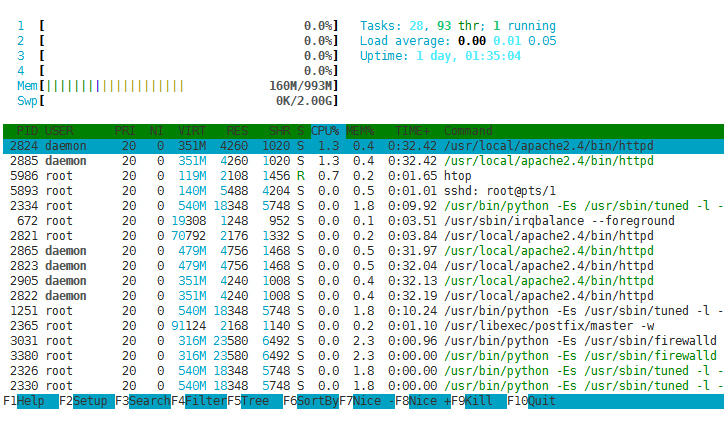
htop中常用的指令
F1:查看htop使用说明
F2:设置
F3:搜索进程
F4:过滤器,按关键字搜索
F5:显示树形结构
F6:选择排序方式
F7:减少nice值,这样就可以提高对应进程的优先级
F8:增加nice值,这样可以降低对应进程的优先级
F9:杀掉选中的进程
F10:退出htop
/:搜索字符
h:显示帮助
l:显示进程打开的文件: 如果安装了lsof,按此键可以显示进程所打开的文件
u:显示所有用户,并可以选择某一特定用户的进程
s:将调用strace追踪进程的系统调用
t:显示树形结构
H:显示/隐藏用户线程
I:倒转排序顺序
K:显示/隐藏内核线程
M:按内存占用排序
P:CPU排序
T:按运行时间排序
上下键或PgUP, PgDn:移动选中进程
左右键或Home, End:移动列表
Space(空格):标记/取消标记一个进程。命令可以作用于多个进程,例如 "kill",将应用于所有已标记的进程
上面这些内容在F1中也可以查看
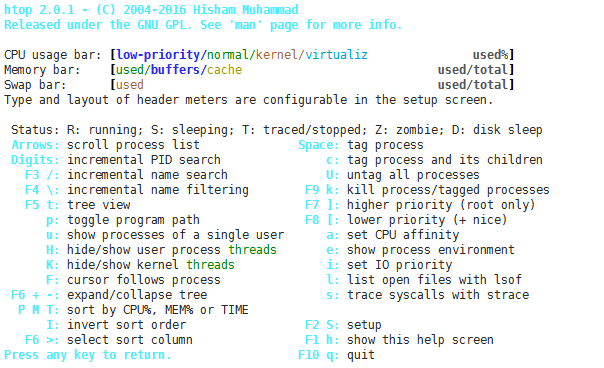
按t像pstree一样显示树状结构图
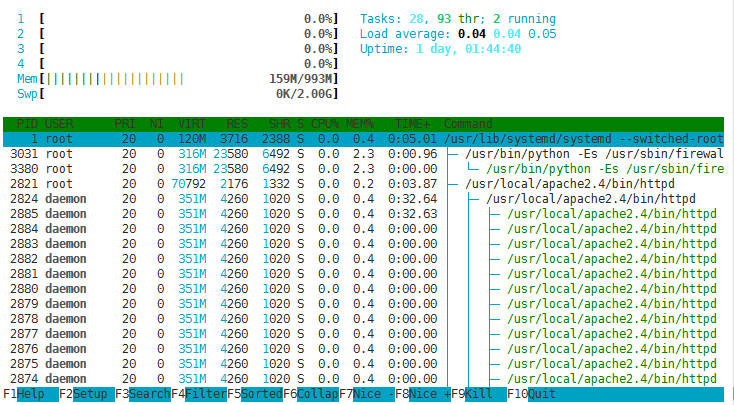
八、dstat
dstat是类似于vmstat的工具,但是比vmstat更强大更好用默认每秒收集一次信息,按ctrl+c退出
界面如下
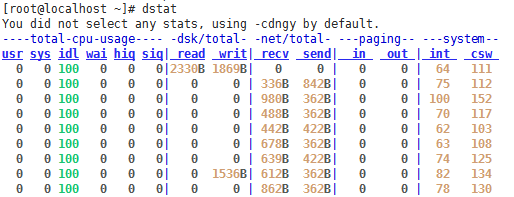
各字段代表的意义
cpu:CPU的使用率。这项报告更有趣的部分是显示了用户,系统和空闲部分,这更好地分析了CPU当前的使用状况。如果你看到"wait"一栏中,CPU的状态是一个高使用率值,那说明系统存在一些其它问题。当CPU的状态处在"waits"时,那是因为它正在等待I/O设备(例如内存,磁盘或者网络)的响应而且还没有收到。
dsk:磁盘的读写操作,这一栏显示磁盘的读、写总数。
net:网络设备发送和接受的数据,这一栏显示的网络收、发数据总数。
paging:系统的分页活动。分页指的是一种内存管理技术用于查找系统场景,一个较大的分页表明系统正在使用大量的交换空间,或者说内存非常分散,大多数情况下你都希望看到page in(换入)和page out(换出)的值是0 0。
system:这一项显示的是中断(int)和上下文切换(csw)。这项统计仅在有比较基线时才有意义。这一栏中较高的统计值通常表示大量的进程造成拥塞,需要对CPU进行关注。你的服务器一般情况下都会运行运行一些程序,所以这项总是显示一些数值。
dstat后面也可以接选项:
-c: 显示cpu相关信息;
-d: 显示disk相关信息;
-g:显示page相关统计数据;
-m: 显示memory相关统计数据;
-n: 显示network相关统计数据;
-p: 显示process相关统计数据;
-r: 显示io请求相关的统计数据;
-s: 显示swapped相关的统计数据;
--tcp:显示tcp相关信息
--udp:显示udp相关信息
[root@localhost ~]# dstat -c
----total-cpu-usage----
usr sys idl wai hiq siq
0 0 100 0 0 0
0 0 100 0 0 0
[root@localhost ~]# dstat -d
-dsk/total-
read writ
2298B 1844B
0 0
0 0
[root@localhost ~]# dstat -m
------memory-usage-----
used buff cach free
187M 952k 260M 545M
187M 952k 260M 545M
187M 952k 260M 545M
[root@localhost ~]# dstat --tcp
----tcp-sockets----
lis act syn tim clo
5 1 0 0 0
5 1 0 0 0
5 1 0 0 0
[root@localhost ~]# dstat --udp
--udp--
lis act
0 0
0 0
0 0
九、最后
可以看出Centos对资源进行观察的工具是非常丰富的,只要能善用工具就能非常方面的找到系统中存在的问题进行优化。